Nagyteljesítményű üzemmód
A Windows 10 operációs rendszer alapértelmezésben teljes joggal azt feltételezi, hogy energiatakarékosan akarjuk használni hordozható PC-nket. Ha fontos számunkra a teljesítmény, növelhetjük úgy a sebességet, hogy nő az energiafogyasztás, igaz ekkor többet fizetünk majd az áramért, és rövidebb lesz akku üzemideje.
A nagyobb teljesítményű módba való kapcsoláshoz a Start menüben kattintsunk a Gépház lehetőségre, indítsuk el a Rendszer modult, majd menjünk az Energiagazdálkodás oldalra. A Kapcsolódó beállítások részben kattintsunk a További energiabeállítások hivatkozásra, melynek hatására egy régi típusú konfigurációs ablak jelenik meg.
Itt válasszuk a bal oldali listán az Energiaséma létrehozása lehetőséget, majd a következő párbeszédablakban jelöljük be a Teljesítménycentrikus opciót, adjunk nevet a sémának (vagy fogadjuk el az ajánlott nevet), és kattintsunk a Következő gombra. A megjelenő oldalon igény szerint módosítsuk az alvó üzemmódra és a képernyőre vonatkozó beállításokat, végül kattintsunk a Létrehozás gombra. A korábban alkalmazott enegiatakarékos sémára ugyanitt térhetünk vissza.
Nem kell a háttérben futás
Egyes programok a háttérben várják, hogy használatba vegyük őket, így feleslegesen foglalják le a számítógép erőforrásait, és merítik le az akkumulátort.
A programok háttérben való futásának a leállításához a Start menüben kattintsunk a Gépház ikonon, indítsuk el az Adatvédelem modult, és menjünk a Háttérben futó alkalmazások oldalra. Az Alkalmazások háttérben futásának engedélyezése tolókával egyszerre állíthatjuk le valamennyi ily módon működő program esetében a háttérben való futást, vagy pedig egyenként végezhetjük el a leállítást a programok mellett lévő kapcsolóval.
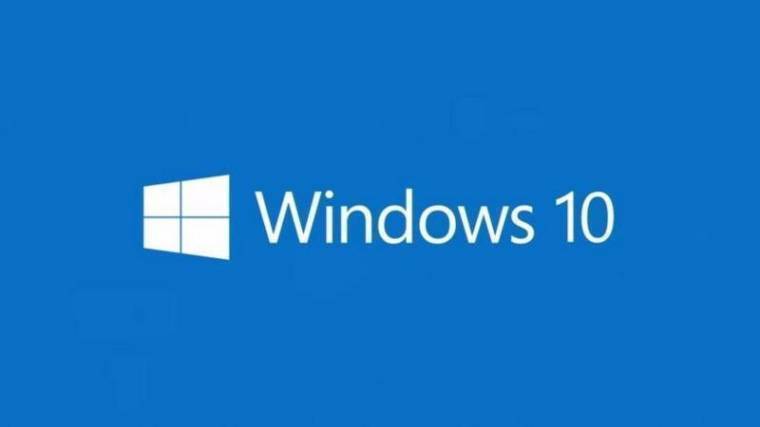
Indexelés kikapcsolása
Ha nem használjuk a Windows 10 keresőjét, lőjük le a keresőindexelést, ami szintén megcsapolja a teljesítményt. Kattintsunk a jobb egérgombbal a Start gombon, és a menüben válasszuk a Számítógép-kezelés lehetőséget, ami ugyancsak egy régi vágású ablakot hoz be.
A bal oldali részben nyissuk meg a Szolgáltatások és kiszolgálói alkalmazások menüt, majd kattintsunk kétszer a Szolgáltatások lehetőségre. A megjelenő listán keressük meg a Windows Search tételt, kattintsunk ezen kétszer, és a beugró ablakban a Szolgáltatás állapota részben kattintsunk a Leállítás, majd az OK gombra.
